Na disku v systému Windows 10 není dostatek místa - jak jej opravit
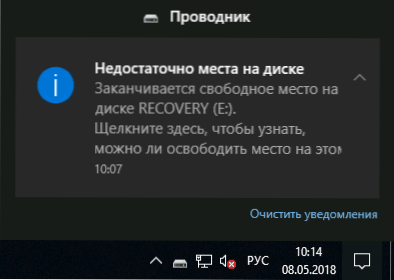
- 4340
- 342
- Mgr. Rastislav Zouhar
Uživatelé Windows 10 mohou čelit problému: neustálá oznámení, že „na disku není dostatek místa. Volný prostor na disku končí. Kliknutím sem zjistíte, zda můžete na tomto disku vytvořit prostor “.
Většina pokynů k tématu, jak odstranit oznámení „Nedostatek prostoru na disku“, se vaří na to, jak vyčistit disk (který bude v této příručce). Není však vždy nutné vyčistit disk - někdy stačí pouze zakázat oznámení o nedostatku prostoru, tato možnost bude také zvážena dále.
Proč existuje nedostatečný prostor na disku
Windows 10, stejně jako předchozí verze OS ve výchozím nastavení, pravidelně provádějí kontrolu systému, včetně dostupnosti volného prostoru ve všech částech místních disků. Po dosažení prahových hodnot- 200, 80 a 50 MB volného prostoru V oblasti oznámení se objeví „nedostatečný prostor na disku“ oznámení “.
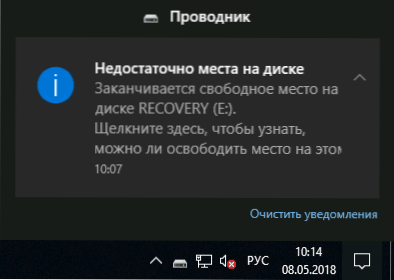
Pokud se takové oznámení objeví, jsou možné následující možnosti
- Pokud mluvíme o systémové části disku (disk C) nebo o některých sekcích, které používají pro prohlížeče, dočasné soubory, vytvoření záloh a podobných úkolů, nejlepším řešením bude vyčistit tento disk zbytečné soubory.
- Pokud mluvíme o zobrazovací části zotavení systému (která by ve výchozím nastavení měla být skrytá a obvykle naplněna daty) nebo o disku, který je vyplněn „pod oční bulvy“ (a není nutné se změnit it), oznámení, které nestačí, může přijít na užitečná místa na disku a pro první případ - skrývání sekce systému.
Čištění disku
Pokud systém upozorní, že nestačí k vyčištění dostatečně volného prostoru na systémovém disku, protože malé množství volného prostoru na něm vede nejen k vzhledu uvažovaného oznámení, ale také k znatelnému „brzdy“ Windows 10. Totéž platí pro sekce disku, které se používají jakýmkoli způsobem (například jste je vyladili pro mezipaměť, owing soubor nebo něco jiného).
V této situaci mohou být užitečné následující materiály:
- Automatické čištění disku Windows 10
- Jak vyčistit disk C zbytečných souborů
- Jak vyčistit složku Driverstore \ FileRepository
- Jak odstranit složku Windows.STARÝ
- Jak zvýšit disk C v důsledku disku d
- Jak zjistit, co je místo diskového místa obsazeno
V případě potřeby můžete pouze zakázat zprávy o nedostatku místa na disku, o kterém.
Odpojení oznámení o prostoru disku v systému Windows 10
Někdy má problém jiný charakter. Například po nedávné aktualizaci Windows 10 1803 se mnoho z nich stalo viditelnými pro sekci obnovy výrobce (která by měla být skrytá), ve výchozím nastavení, naplněná daty pro zotavení a signalizuje, že není dostatek místa. V tomto případě by měla instrukce pomoci, jak skrýt sekci obnovy v systému Windows 10.
Někdy i po skrytí sekce obnovy se nadále objevují oznámení. Je také možné, že máte sekci disku nebo disku, kterou jste zcela obsadili a nechcete dostávat oznámení, že na něm není místo. Pokud je situace tímto způsobem, můžete zakázat kontrolu volného prostoru na disku a vzhled souvisejících oznámení.
To lze provést pomocí následujících jednoduchých kroků:
- Stiskněte klávesy Win+R na klávesnici, zadejte Regedit A klikněte na Enter. Otevře se editor registru.
- V editoru registru přejděte do sekce (složka v panelu vlevo) HKEY_CURRENT_USER \ SOFTWARE \ Microsoft \ Windows \ CurrentVersion \ Zásady \ Průzkumník (Pokud podostava Průzkumníka chybí, vytvořte jej kliknutím na pravé tlačítko myši v zásadách „Složky“).
- Stiskněte pravé tlačítko myši na pravé straně editoru registru a vyberte parametr „Create“ - DWORD 32 BITS (i když máte 64 -bit Windows 10).
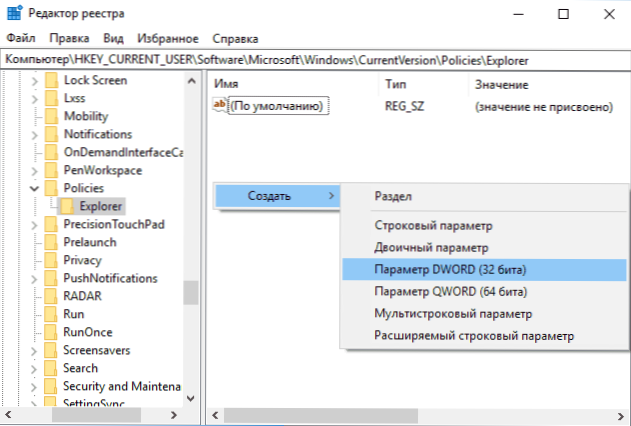
- Nastavte jméno NolowDiskSpaceChecks Pro tento parametr.
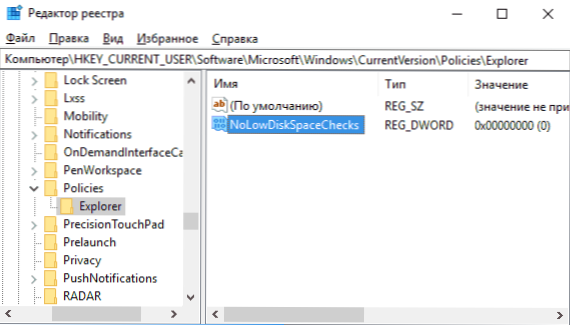
- Stiskněte dvakrát parametr a změňte jeho hodnotu na 1.
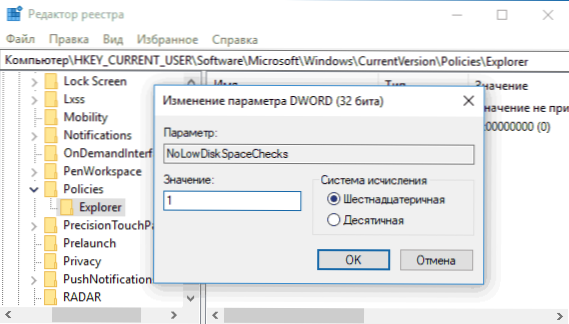
- Poté zavřete editor registru a znovu načtěte počítač.
Po dokončení uvedených akcí nestačí oznámení Windows 10, že disk (jakákoli sekce disku) nestačí.
- « Montáž interní paměti a obnovení dat hromadného úložiště
- Používání MalwareBytes 3 a Malwarebytes Anti-Malware »

